笔记本电脑不能充满电怎么办?电池无法充满电的解决办法
������Դ��http://www.6ke.com.cn/
���ߣ�关键词排名优化
������19
 2020-10-03 10:47:18
2020-10-03 10:47:18
笔记本电脑电池无法充满电怎么办?有用户在给笔记本电脑充电的时候发现,电池一直无法充满电,是不是电池坏了?如何解决笔记本电脑电池无法充满电的问题?本文就给大家分享具体解决办法。
操作步骤:
1、以Win7为例,首先我们点击桌面最左下角“开始菜单”,点击控制面板,将查看方式修改为“大图标”,找到 电源管理选项并点击进入。
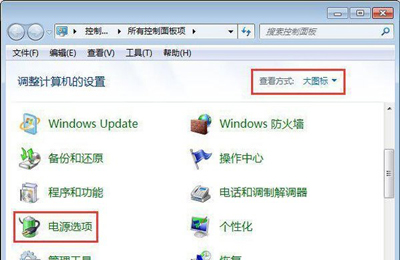
2、点选高性能 - 再点击更改计划设置。
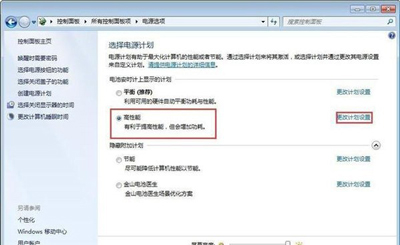
3、在编辑计划设置中我们找到【更改高级电源设置】并点击进入。
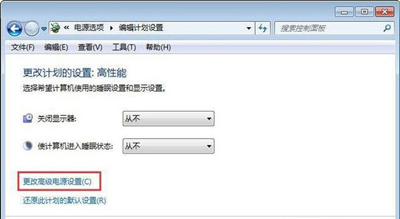
4、这时我们来到电源选项的窗口中,我们调整计划亮度都调为max。无线适配器设置 - 节能模式,都设置为【最高性能】。
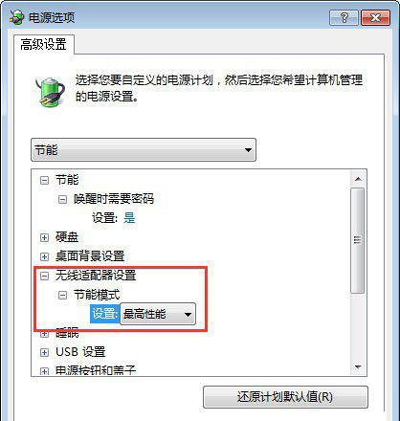
5、将低水平电量电池通知的使用电池关闭,如下图所示:
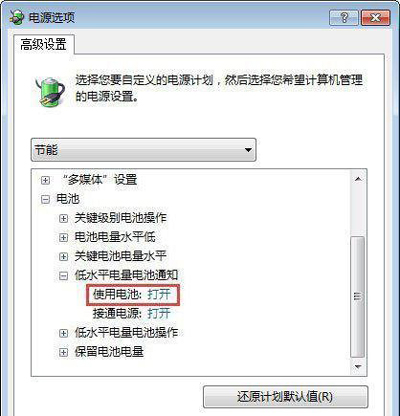
6、最后点击应用--确定,关闭所有电脑软件,再将笔记本充电,等待电池充满。
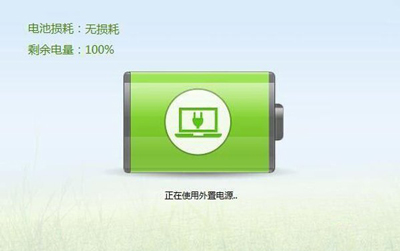
7、拔掉电源线,待机状态进行耗电,直到关机。然后直接插上电源线,充满后再开机。














